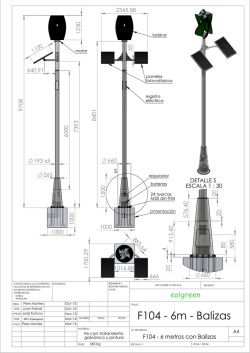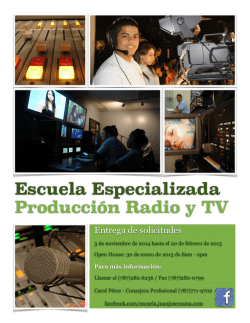Cómo usar GPSDump para cargar las balizas en tu GPS
OPEN TRES PROVINCIAS Cargar BALIZAS con GPSDump Cómo usar GPSDump para cargar las balizas en tu GPS Primer PASO Posicionar el puerto serie. Es el puerto que conecta el GPS al ordenador, por ejemplo COM5. MENU: Misc => Set COM port. Figura 1 OPEN TRES PROVINCIAS Cargar Balizas con GPSDump OPEN TRES PROVINCIAS Cargar BALIZAS con GPSDump Segundo PASO Para este manual, en adelante, se ha utilizado la versión 4.25 de GPSDump. Lo que aquí aparece es exacto para cualquier otra versión. La última versión a 20 de marzo de 2012 es la 4.67 Cuando ya tengas en tu ordenador el fichero con las balizas del OPEN TRES PROVINCIAS que te puedes descargar desde la página del Open, abre la aplicación GPSDump (también puedes descargártela desde la web del Open, en el apartado “balizas”) Abre “File” del menú en la barra superior y selecciona “Open wpts.” (Figura 2) OPEN TRES PROVINCIAS Cargar Balizas con GPSDump OPEN TRES PROVINCIAS Cargar BALIZAS con GPSDump TERCER PASO Busca en tu ordenador el archivo de balizas en donde lo hayas guardado y ábrelo (figura 3) CUARTO PASO Se mostrarán todas las balizas en la pantalla principal. OPEN TRES PROVINCIAS Cargar Balizas con GPSDump OPEN TRES PROVINCIAS Cargar BALIZAS con GPSDump Selecciona toda la columna de la izquierda “ID”. Esto lo puedes hacer situándote sobre la primera baliza a la izquierda y pulsando juntas las techas Control+ A. O bien, en el menú “Edit” pulsa “select all”. Asegúrate que está marcada toda la columna de la izquierda. Ahora tienes que ir al menú “Wpts” y elegir, dentro del desplegable que te aparecerá, el modelo del GPS al que vayas a mandar las balizas y hacer click (figura 4). POSIBLES PROBLEMAS SI te aparece un mensaje de error mientras intentas enviar balizas al GPS, la causa es, o bien el GPS no está conectado o bien no estás utilizando el puerto correcto. Si el GPS está conectado entonces tienes que ir a la barra de menú y pulsa en “Misc”, luego pulsa “COM Port” y selecciona OPEN TRES PROVINCIAS Cargar Balizas con GPSDump OPEN TRES PROVINCIAS Cargar BALIZAS con GPSDump un puerto diferente. Repite esto hasta que encuentres el puerto correcto que te permita subir las balizas. (Nota. Esto puede ocurrir cada vez que conectes el cable de tu GPS). Figura 5 QUINTO PASO Cuando te asegures de que has seleccionado el puerto correcto, las balizas se cargarán en el GPS. Si las balizas están correctamente cargadas, te aparecerá un mensaje encima de la pantalla principal con el número de balizas que has cargado. Por ejemplo, en la figura 5 de debajo “Waypoint 22 of 22 sent” OPEN TRES PROVINCIAS Cargar Balizas con GPSDump OPEN TRES PROVINCIAS Cargar BALIZAS con GPSDump Antes de cerrar GPSDump, comprueba tu GPS para asegurarte que se han descargado todas las balizas correctamente. Si todo está correcto en tu GPS, entonces ya puedes cerrar la aplicación. Figura 6. OPEN TRES PROVINCIAS Cargar Balizas con GPSDump
© Copyright 2026